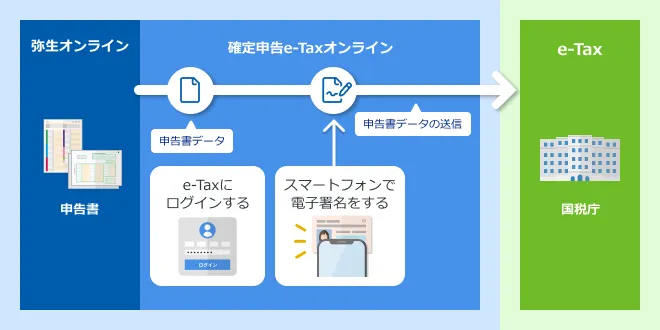AmazonのFire TV Stick(ファイヤースティック)が故障したので、サポート対応してもらいました。問い合わせ方法や、どのように対応してもらったかご紹介します。
今回の具体的な不具合や故障の状況は「電源をいれてもAmazonのロゴから進まない」という内容。
結論としては、保証期間が切れていたので、割引適用で買い直しを案内されました。
保証期間が切れていても問い合わせしてみましょう。
メイントピックはfire tv stick本体の故障対応ですが、リモコンが壊れた場合の対処法も後半に掲載しています。以下目次よりご覧下さい。
Fire tv stickが故障して、ロゴから進まなくなった

結果、新しい物を買い直しました。
僕はもう何年もamazonフリークです。
もうamazonが無ければ生きていけません。配達予定の日にアレクサが何故か黄色く光っていることにも慣れましたし、CMほどスムーズに聞き取ってくれないアレクサにイライラすることもありません。

fire tv stickもいつから使っているのかわからないくらい長く使用していたので「ついにこの日が来たか…」と思いました。
ある日突然不具合が起こり、使えなくなったのです。
何かにぶつけたとか、水をぶっかけたなんて事もなく、本当に突然。画面にAmazonのロゴが映って、そこから何をしても進まなくなったんですね。
一瞬「この世の終わりか?」と思いましたが、壊れたものは仕方ありません。
修理してもらうか新しいものを買うか、どうするかな…と思いつつ、amazon公式サイトを開きました。
fire tv stickが故障したら、まずは再起動がおすすめ

経年劣化の故障や不具合の発生だろうなと思いつつ、何か直す方法がないか調べて試しました。
amazon公式のamazonのヘルプ→デジタルサービスおよびデバイスサポート
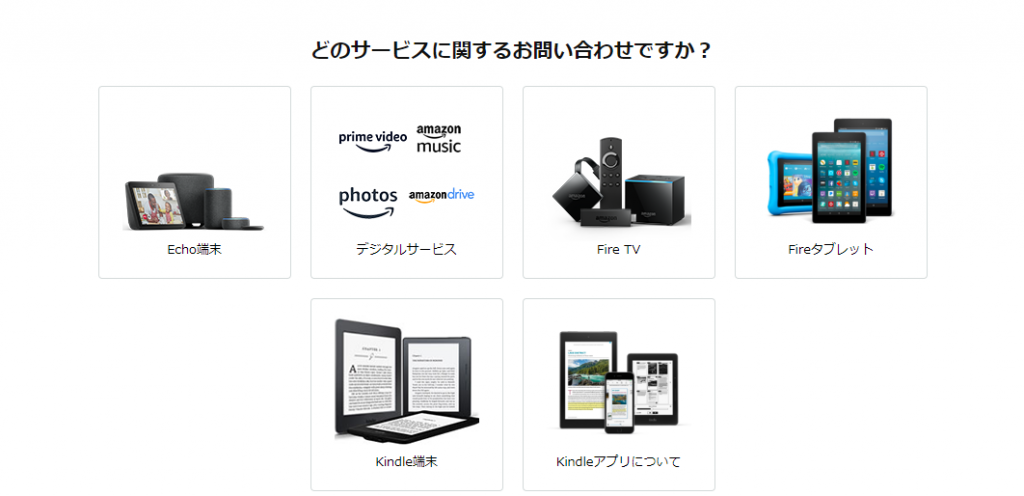
上記の中からFire TVを選ぶと、ヘルプを確認できます。
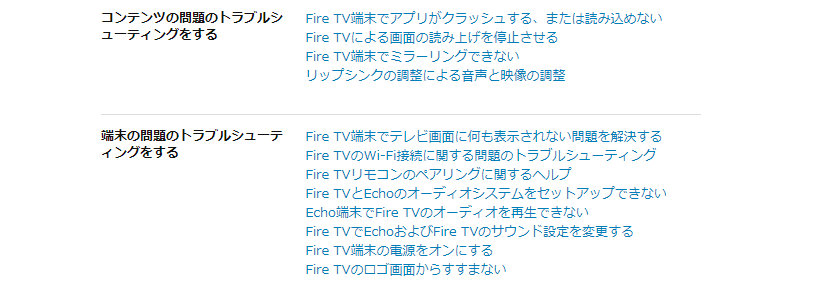
ここに書いてあることはだいたい試しました。端末の再起動、工場出荷時へのリセット、物理的な抜き差し、電源の入れ直し、テレビのファミリンクの設定などなど。
なにはともあれ、まずは再起動が良さそうです。最初は再起動を試しましょう。

上記の画像の通り「選択」ボタンと「再生」ボタンを10秒間同時押しすると、端末が再起動されます。
比較的軽い不具合であれば、再起動で直るがほとんど。具体的には、以下のような症状は再起動で直ったことがあります。
- ネットワークエラー
- スリープ状態から立ち上がる際のフリーズ
- 画面がまっくらで操作を受け付けない
- なんとなく動作が重い
- リモコンが反応しない
「あ、こんな症状だ」と思って再起動方法をもっと詳しく見たい場合は、下記の記事を先にご覧になって下さい。
まあ今回の場合は、再起動しても直らなかったんですが…。
再起動しても、結局Amazonロゴから進みません。絶望です。
fire tv stickがロゴから進まない不具合の解決法
再起動をしてもロゴから進まない不具合がつづく場合は、引き続き以下の手順を試してみて下さい。
- Fire TV端末を電源コードまたはアダプタから一時的に取り外します。
- 端末に付属の電源コードまたはアダプタを使用して、Fire TV端末を接続します。こうすることで、Fire TVに十分な電力が供給されます。
- 端末を25分間そのまま(オンの状態)または画面が変わるまで放置します。
- 可能であれば、HDMIアダプタまたは延長ケーブルを使用した場合と使用しない場合の両方をお試しください。
- ハイスピードHDMIケーブルを使用していることを確認します。
- 別のHDMIポートの使用をお試しください。
- HDMIハブをご利用の場合は、Fire TV端末をテレビに直接つないでみてください。
- TVがHDCPに準拠していることを確認します。TVの取扱説明書のビデオケーブルのセクションを確認します。
- 可能であれば、別のテレビでの使用をお試しください。
- 問題が解決しない場合は、Fire TV端末を工場出荷時の設定にリセットしてください。
本当に壊れているのでなければ、ここで直るはずです。一度は一通りお試しください。
僕の場合、再起動やリセットをしようにも、そもそも画面が何も動かないし反応しないから何もできませんでした……。
モニターには、ただただロゴが映るのみ。
なんともできないので、問い合わせすることにしました。
fire tv stickの故障に対するサポート内容と問い合わせ方法

結論からお伝えすると、僕のケースでは「割引適用での買い直し」を提案されました。
サポートにチャットで問い合わせた際の流れは下記の通り。
- 状況を詳しく聞かれる
- いくつかの対処方法を試すよう、順番に提案される
- 結果無理。保証期間も切れていたため、割引チケットの発行を提案される
上記のような流れでした。問い合わせのくわしい流れは次の項目でチャット形式でお伝えしますので、まずは②で提案された故障への対処方法をお伝えしておきます。
- テレビの電源を切り、電源ケーブルをコンセントから抜く
- テレビのHDMI端子からFire TVを外し、Fire TVの電源ケーブルもコンセントから抜く
- テレビの電源を入れる。Fire TVの電源を入れる ※まだテレビとFire TVは繋がない※
- そのまま2,3分程度待つ
- テレビの入力をHDMI入力に変更する
- テレビのHDMI端子にFire TVを繋ぐ(テレビの入力がHDMI1ならFire TVもHDMI1に繋ぐ)
ご利用のTVにHDMI-CEC機能(○○リンク)がある場合、オフにして試してください
(HDMI-CEC機能とは:ご利用のTVとAV機器(FireTVStick等)同士をHDMIで接続し、機器間の電源のオンオフや一部の操作を、TV側のリモコンを使用して操作できるようにする機能です。
※メーカーによって名称が異なるため、取扱い説明書をご参照、もしくはうえ「○○リンク」(HDMI-CEC)という機能の有無を確認、リンク機能(HDMI-CEC)をオフにより視聴が可能かお試しください。
例)
VIERA:ビエラリンク
BRAVIA:ブラビアリンク
REGZA:レグザリンク
AQUOS: ファミリンク
上記2点を試しても直らなかったため、割引クーポンを発行してもらいました。
※保証期間内であれば交換対応も可能だったようですが、僕の場合はめっちゃ長く使っていて、すでに保証なんて切れてました。
※割引対応がいつでも全員に当たるのかはわかりません。あくまで僕のケースということで。
Fire tv Stickの故障の具体的な問い合わせ方法
Amazonに問い合わせするのは初めてでしたのでドキドキです。
問い合わせは、amazonのヘルプ→デジタルサービスおよびデバイスサポートの、一番下の項目、「その他」から。
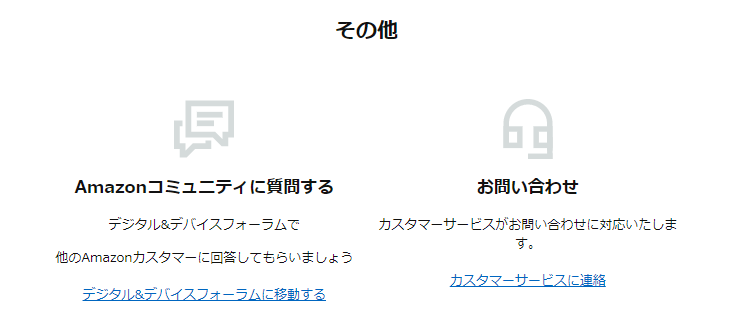
上記の「カスタマーサービスに連絡」からチャットに繋ぎます。
チャットの問い合わせの記録は、最後に登録メールアドレスに送信して記録する事ができるため、「言った言わない」が無くて安心です。
電話よりチャットがおすすめですね。
amazonカスタマーサービスとの実際のやり取りを公開
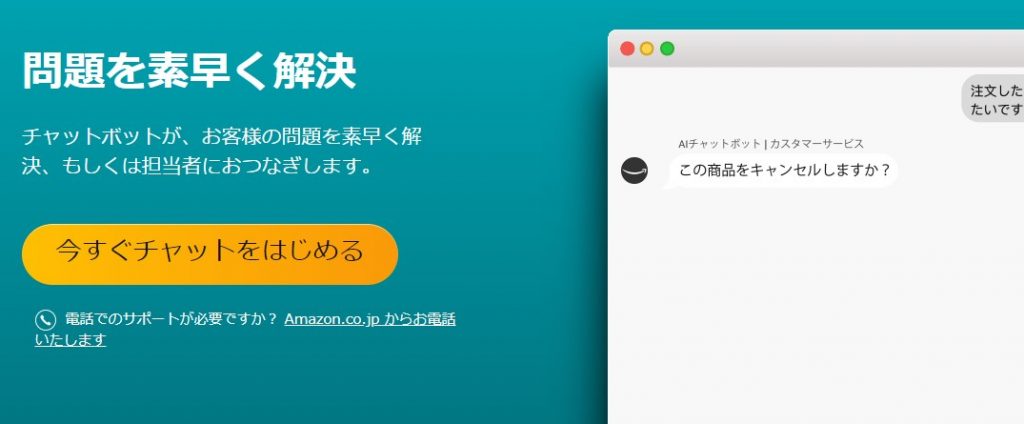
それでは、Fire tv stickの故障についてカスタマーサービスに問い合わせた際の実際のやり取りをそのまま公開します。

夜の22時頃に問い合わせしましたが、ものの数秒で返事が。ちょっと日本語が怪しかったのですが、恐らく多言語対応のスタッフの方なのでしょう。さすがamazon。
下記、ほぼ問い合わせた際の原文ママのやり取りです。
割引の%は、果たして公開して良いものかわからなかったので伏せてあります。

fire tv stickをこれまで問題なく使用していたのですが、今朝からとつぜんamazonのロゴ画面から先にすすまなくなりました。
(そもそもamazonのロゴ画面が表示されたのも初めてだと記憶しています)
何度か電源コードを抜いて再起動したりモニタ側の使用ポートを変えても変わらず、リモコン操作を受け付けない為初期化などは不可能でした。
なにか対応方法ありますか?

恐れ入りますが、同梱の延長ケーブルを利用していますか。それとも、直接テレビのHDMI端子に接続していますか



~ここから前項目で記載した対応を提示される~





(#元関西人らしく値切ってみた!)

(#普通にだめだった!)







以上です。とくに待たされることもなくてスムーズに進みましたので、困ったらチャットサポートがおすすめですね。
セールのときにも更に割引になる!という部分には惹かれましたが、早く欲しかったので普通にクーポンを使って新しいものを注文しました。
ちなみにそのときは品切れが続いていて1か月待ちの状態でしたが、なぜかめちゃくちゃ早く届きました。具体的には注文からわずか4日での発送。詳しくはこちらの記事もどうぞ。
https://kojin.blog/firetvstick_shinagire/
fire tv stickのリモコンが故障した場合の対処法

ここまで「fire tv stickの本体が壊れたとき」の対処法をお伝えしてきましたが、場合により「リモコンが効かなくなった!」という症状もあるでしょう。
そんなリモコンの故障が疑われるときに試しておきたい対処法もまとめました。
まずは本当に「リモコン」に問題があるのか、実は「本体」に問題があるのか。問題の切り分けから始めましょう。
アプリで操作して、本体が動くかどうかチェックする
まずは「本体を操作してみる」ことで、fire tv stickの本体が故障していないことを確認しましょう。もしも本体が壊れていたら、どれだけリモコンに対処しても一緒ですからね。
ここで役立つのが、fire tvアプリです。
スマホに上記アプリを入れることで、スマホをリモコンのように使えるようになります。
まずはアプリで操作して動くことを確認して下さい。それでも動かなければ本体が壊れていますので、この記事の前半でお伝えした「本体が故障した場合の対処法」を順番に試してみることをオススメします。
本体が動くなら、電池を変えてみる
スマホで操作して動いたなら、たしかにリモコンに問題があることがわかります。
まずは電池切れを疑いましょう。単4電池2つで動きますので、コンビニまでダッシュです。

上記の画像のように、リモコンの裏ブタ全体がパカっと開いて電池を交換できるようになっています。
開け方は「全力で下にスライド」。
機種によりフタがかなり固いものもありますが、例えばゴム手袋をつけて滑り止めにするなどして頑張って開けて下さい。(ちなみに写真左側の旧機種のフタはかなり固かったです)
電池を変えてもダメなら、リモコン設定をリセット
電池を変えてから使ってみて普通に動かない場合。リモコンを一旦リセットすると直ることがあります。
- 「左・メニュー・戻る」ボタンを10秒同時押し
- fire tv本体をモニタ・TVから抜く
- リモコンから電池を外す
- 1分なにもせず待つ
- fire tv本体を接続してホーム画面が表示されるまで待つ
- リモコンに電池を入れ、ホームボタンを40秒押す
- 1分ほど待つ
Amazon公式ヘルプより要約。
上記手順をためしてみて、反応すればOK。
これでもだめなら、カスタマーサービスに問い合わせするか買い直しです。
ちなみに本体が生きてる場合は、リモコンだけなら3,000円くらいとリーズナブルな価格で売ってます。
故障して買い直すならどれ?Fire tv stickの3機種を比較
| 3機種比較 |  Fire tv stick |
 Fire tv stick 4k |
 Fire tv cube |
| 価格 | 4,980円 | 6,980円 | 14,980円 |
| 画質 | 最大1080p(HD)、HDR、HDR10、HDR10+、HLG | 4K Ultra HD、HDR、HDR10、HDR10+、HLG、Dolby Vision | 4K Ultra HD、HDR、HDR10、HDR10+、HLG、Dolby Vision |
| ストレージ | 8GB | 8GB | 16GB |
| メモリ | 記載無し | 2GB | 2GB |
| プロセッサ | クアッドコア 1.7Ghz | クアッドコア 1.7Ghz | ヘキサコア 2.2Ghz |
| 保証 | 1年間 | 1年間 | 1年間 |
Fire tv stick 3機種の、主に比較しておきたい部分だけを抜き出して表にまとめました。
結論としては、画質にこだわりがなければ、下記のノーマルのFire tv stickでOK。以前よりもスペックが上がっていて、4kタイプとは単純に画質の差だけになりました。
良い画質で見たかったり、ちょっと良いモノを買っておきたい場合は下記のFire tv stick 4kが間違いなし。
ちょっと変わった新しいもの好きな人か、スペックにこだわる人はFire tv cubeをチョイス。
こんな感じで選べば間違いないかなと思います。
ちなみにFire TV StickでYouTubeを見るくらいなら、本当にどれでも変わりません。我が家は「ノーマル」をつかっていて、毎日YouTubeを垂れ流してバリバリ使ってますが特に問題なしです。
https://kojin.blog/fire-tv-merit/
3機種については以下の記事で詳しく比較していますので、あわせてご覧下さい。
https://kojin.blog/fire-tv-stick-hikaku/
修理保証の延長プランはつけるべきか否か
例えば下記のような、修理保証期間を2年延長できるプランも売られています。
Fire TV Stickを買うときに一緒にカートにいれるので、単体では買えません。この保証プランを一緒につけるべきか否かという話なのですが…。
結論としては、買っておいたほうが総合的な値段は安くなりそうだから買うのはアリです。でもまた新機種が出てる可能性もありますし、壊れたときに考えて買い替えるのもアリかなと。
なので故障がめっちゃ心配な方は保証入っておくのもアリですが、そうでなければ壊れたときに別の機種が出てないか楽しみにしておくのも良いかもしれません。
僕は保証はつけず、また壊れたときに考えるようにしてます。
Fire tv stickが壊れたり不具合が起きたら、まず問い合わせしよう

左が古い方、右が新しい方
というわけで、〇%オフで購入した新しいものが届きました。
リモコンが進化していて、本体は変わらず。
ここで!買い替え予定のユーザーに朗報が一つ。

裏のカバーめっちゃ開けやすくなってる。
左の旧バージョンは、親の仇かのようにひっついて離れない凶悪な裏面カバーでしたが、かなりすんなり取れるように進化を遂げていました。
安心して買い替えて下さい。
では。
https://kojin.blog/amazon/